
シェアポイントオンラインサイトのアンケートで回答できない場合の対応方法について紹介します。
- 「申し訳ございません。何らかの問題が発生しました。このアンケートに再度回答する事は出来ません」と表示されて回答できない場合
- 「申し訳ございません。何らかの問題が発生しました。リストの次のフィールドに重複する値が見つかったため、リストアイテムを追加または更新出来ませんでした:xxxx」と表示されて回答できない場合
- アンケートに回答できない場合
- まとめ
「申し訳ございません。何らかの問題が発生しました。このアンケートに再度回答する事は出来ません」と表示されて回答できない場合

上記の表示は、1人1回しか回答出来ないアンケートに、複数回回答しようとした際に表示されるエラーになります。
よくあるパターンとしては、途中で保存した回答が残っている状態で「新規」を押している場合があります。
「申し訳ございません。何らかの問題が発生しました。このアンケートに再度回答する事は出来ません」と表示されて回答できない場合の回答方法
- アンケートを開き「すべての回答を表示する」を開きます。

- 「登録者」が自分の名前のアイテムの「回答の表示」をクリックします

- 上メニュー「回答の編集」を押して、アンケートに回答して下さい。

「申し訳ございません。何らかの問題が発生しました。リストの次のフィールドに重複する値が見つかったため、リストアイテムを追加または更新出来ませんでした:xxxx」と表示されて回答できない場合
エラーメッセージ内の最後(xxxxの部分)に表示されている設問に対して、既に回答されている他のユーザと同じ値の回答を入力するとこのエラーが表示されます。
該当の設問の回答を、他の人と重複しない内容に変更する必要があります。
または、アンケートの所有者にて、この設問の設定を見直し、重複が可能となるよう設定変更してもらう必要があります。
これは、アンケート作成者がアンケートの設問の設定で「固有の値を適用する」設定を「はい」にしていることで起きるエラーになります。
「固有の値を適用する」設定を「いいえ」に変更すると、他のユーザと同じ値を回答出来るようになります。
アンケート所有者による設定変更手順
- アンケート所有者にて[設定]>[アンケートの設定]を開きます。
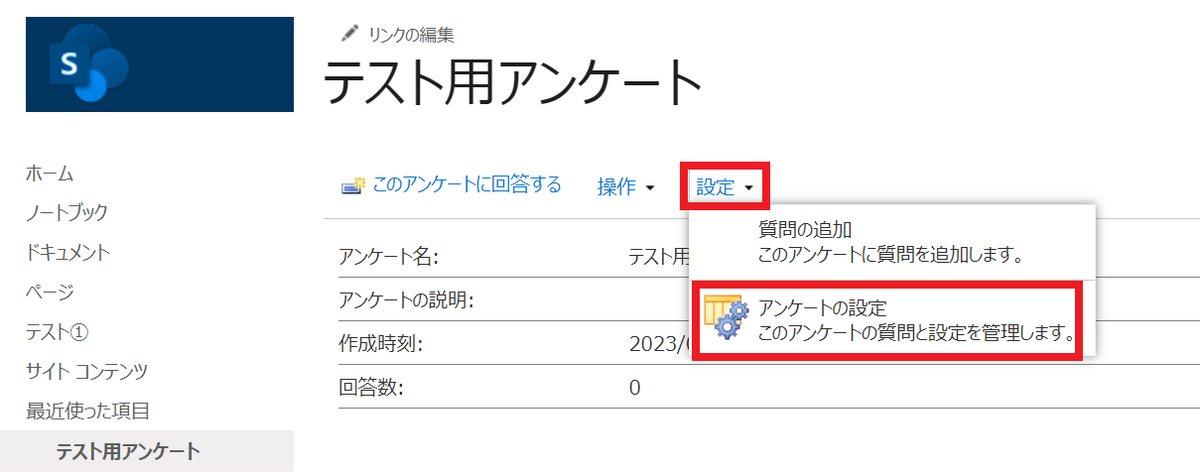
- 該当の設問の設定を開きます。

- 「固有の値を適用する」設定を「いいえ」に変更すると、他のユーザと同じ値を回答出来るようになります。

アンケートに回答できない場合
アンケートに回答できない原因として、付与されている権限が足りない場合があります。
アンケートの回答には「投稿」以上の権限が必要になります。
SharePoint Onlineサイトでは一般ユーザーは「閲覧」の権限が与えられていることが多く、この「閲覧」権限ではアンケートに回答することができません。
SharePoint Onlineのオーナー(所有者権限のある人)に権限の確認&変更してもらう必要があります。
権限の変更方法は下記記事を参照ください。
まとめ
SharePoint Onlineサイトでのアンケートに回答できない場合の対処方法について紹介しました。
どなたかのお役に立てるとうれしいです😊
最後までお読みいただきありがとうございました(^-^)